

Cara menstabilkan video di capcut tanpa aplikasi pasti sangatlah kita butuhkan saat sedang merekam sebuah video di capcut tanpa menggunakan sejenis alat tambahan seperti tripod, stabilizer dan sebagainya.
Pasalnya selain dapat menghasilkan video yang tidak goyang-goyang, cara ini juga bisa membantu kita untuk mengatasi perasaan amatir kita saat sedang merekam video untuk pertama kalinya.
Untuk itu, para pemula wajib merapat dan baca cara menstabilkan video di capcut berikut ini.


Meski saat ini, pengguna aplikasi edit video capcut sudah sangat banyak namun pada kenyataan nya masih ada beberapa diantara kita yang pastinya belum tau bahwa aplikasi capcut ternyata memiliki fitur yang bisa menstabilkan video yang telah kita rekam bukan?
Jika benar, kami akan menjelaskan kembali sekilas tentang fitur ini sebelum kita beranjak ke cara menstabilkan video di capcut tanpa aplikasi nantinya.
Sesuai dengan namanya fitur stabilkan video di capcut ini memang berfungsi untuk menjadikan tampilan video yang telah kita rekam terlihat lebih jelas, tidak buram, kabur, apalagi sampai buram atau dengan kata lain tidak terlihat goyang.
Awalnya fitur ini memang tidak pernah ada di aplikasi capcut akan tetapi seiring berkembangnya aplikasi capcut dan pihak aplikasi merasa bahwa tidak semua pengguna memiliki alat bantu rekam video seperti tripod dan lain-lain
Maka di hadirkan lah fitur ini agar siapa saja yang ingin membuat video dengan sudut pandang yang lebih stabil bisa mewujudkannya hanya dengan beberapa menit saja.
Lalu bagaimana dengan penggunaan aplikasi menstabilkan video yang tentunya tidak kalah menarik dengan fitur ini? apakah lebih baik atau tidak dari fitur ini?
Jika kita melihat dari sisi kegunaannya, aplikasi menstabilkan video dan fitur stabilkan video di capcut tentu mempunyai manfaat yang sama yakni sama-sama dapat merubah video yang sebelumnya tidak terlihat stabil atau goyang menjadi lebih stabil lagi.
Akan tetapi penggunaan aplikasi tambahan seperti aplikasi menstabilkan video tentu akan memakan waktu lebih lama lagi sebab kita perlu menginstal aplikasinya terlebih dahulu, memasangnya di ponsel kita hingga pada akhirnya kita bisa menggunakan aplikasi tersebut.
Sementara jika kita menggunakan fitur stabilkan video di capcut, kita cukup klik fitur nya saja dan tampilan video kita otomatis akan berubah menjadi lebih stabil dari sebelumnya.
Tak hanya itu kamu juga dapat menggunakan fitur tambahan dari capcut seperti template, animasi, dan sebagainya. Nah untuk lebih jelasnya, penjelasan cara menstabilkan video di capcut bisa kamu baca di bawah ini.


Perlu kamu ketahui bahwa cara menstabilkan video di capcut berikut ini sebenarnya di khususkan bagi kamu yang sering melakukan aksi rekam video tanpa alat bantu seperti tripod, stabilizer dan sebagainya.
Kendati demikian, jika kamu memiliki alat tersebut namun tetap ingin menggunakan cara menstabilkan video di capcut berikut ini maka cara tersebut juga tidak akan menimbulkan masalah selagi semua tahapan caranya telah sesuai dan benar.
Disamping itu, kamu juga perlu memastikan bahwa aplikasi capcut yang kamu gunakan sudah tergolong ke versi terbarunya. Sebab jika tidak maka fitur menstabilkan video di capcut mungkin tidak akan muncul atau tidak dapat kamu akses sama sekali.
Setelah itu, ikuti langkah-langkah cara menstabilkan video di capcut berikut ini dengan teliti dan bertahap ya:
Itulah 10 tahapan cara menstabilkan video di capcut yang bisa kami hadirkan saat ini, cara diatas bisa kamu gunakan setiap saat ketika hendak menstabilkan seluruh video yang ada di galeri ponsel kamu tanpa ada batasan dan tentunya gratis hanya di aplikasi capcut.


Setelah membahas cara menstabilkan video di capcut, kami juga akan membagikan segelintir cara yang bisa membantu kamu untuk menghasilkan rekaman video yang lebih stabil dan tidak goyang.
Fitur kamera pada setiap handphone yang kita miliki memang sudah menghasilkan tampilan yang lebih bagus apalagi jika ponsel yang kita gunakan mempunyai harga yang terbilang cukup fantastis dibanding ponsel merk lainnya.
Akan tetapi manfaat tersebut tidak berlaku bagi sejumlah pengguna yang masih suka amatir saat sedang merekam sebuah video karena tetap saja hasilnya mungkin akan terlihat lebih buram dan tentunya tidak akan bagus jika harus kita upload di berbagai sosial media kita bukan?
Hanya dengan bermodalkan hp seadanya dan dengan keahlian yang seadanya untuk urusan rekam video, berikut kami hadirkan cara merekam video agar stabil dan tidak goyang lagi:
Apabila kamu menggunakan cara merekam video agar stabil dan tidak goyang diatas maka cara menstabilkan video di capcut mungkin termasuk sebagai cara tambahan untuk hasil yang lebih maksimal lagi.
Bagi kamu yang ingin aktif menggunakan aplikasi editing capcut, yuk mari coba cara edit video di capcut khusus pemula dibawah ini. Selain bisa memberikan hasil video yang terlihat sempurna, cara ini juga bisa menjadikan video kamu tampak lebih stabil seperti cara menstabilkan video di capcut sebelumnya.
Capcut memang telah banyak menghadirkan fitur-fitur menarik untuk mempercantik tampilan foto atau video kamu. Akan tetapi jika kamu tidak cukup mahir untuk menggunakan aplikasi ini maka seluruh fitur yang ada tidak bisa kamu gunakan dengan maksimal sehingga hasil video atau foto yang hendak kamu edit akan sama saja atau tidak akan menghasilkan perubahan apa-apa.
Berikut cara edit video di capcut yang tidak kalah menarik dari cara menstabilkan video di capcut sebelumnya :
Bagaimana? apakah sederet langkah-langkah diatas cukup untuk membantu kamu dalam menghasilkan kualitas video yang lebih baik sama seperti cara menstabilkan video di capcut yang telah kita bahas diatas? simpan jawaban kamu setelah kamu mengetahui rekomendasi aplikasi stabilizer video terbaik di android berikut ini.
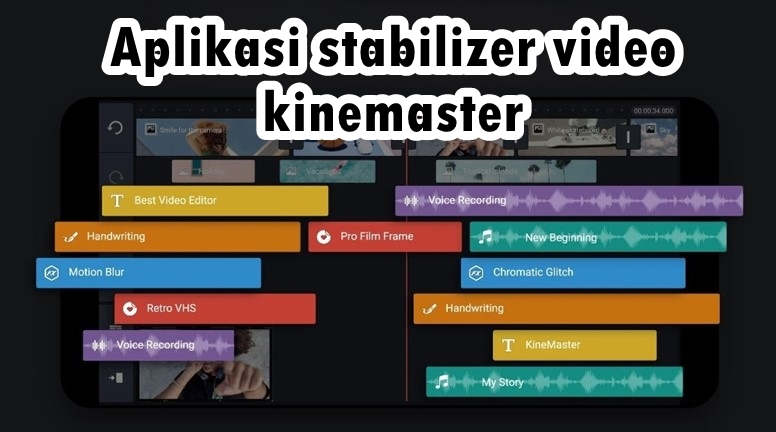
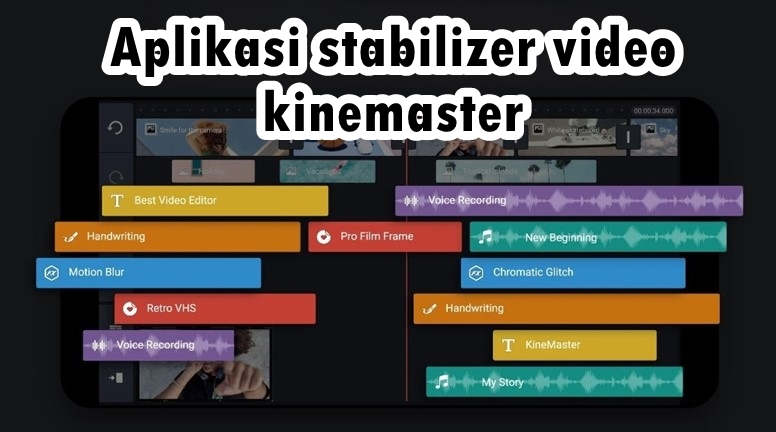
Selain aplikasi capcut yang bisa menstabilkan video-video kamu melalui fitur yang dimilikinya saat ini, ada beberapa aplikasi stabilizer video lainnya yang bisa kamu dapatkan hanya dengan mengunduhnya di ruang play store.
Namun cara penggunaan aplikasi-aplikasi berikut tentu akan berbeda dari cara menstabilkan video di capcut sebelumnya ya. Jadi silahkan kamu pilih dan gunakan sesuai aturan yang berlaku untuk masing-masing aplikasi stabilizer video berikut ini:
Semua aplikasi stabilizer video diatas sudah dapat kamu akses secara gratis dengan kekurangan dan kelebihannya masing-masing. Sekedar informasi dari kami untuk sederet aplikasi diatas, kamu mungkin dapat menggunakan aplikasi kinemaster untuk menstabilkan video-video di galeri ponsel kamu selain aplikasi capcut rekomendasi dari kami, bahwa aplikasi yang menurut kami cukup mendukung untuk menstabilkan video.
| Tips | Deskripsi Singkat |
| Gunakan Filter dan Efek | CapCut menyediakan berbagai filter dan efek yang dapat Anda gunakan untuk meningkatkan tampilan video Anda. Eksperimenlah dengan berbagai pilihan yang ada. |
| Potong dan Susun Klip dengan Tepat | Gunakan fitur pemotongan dan penataan klip dengan bijak. Ciptakan ritme yang baik dan pastikan transisi antar klip mulus. |
| Tambahkan Teks dan Stiker | Tambahkan elemen visual seperti teks dan stiker untuk menjelaskan konten atau menambah daya tarik visual. |
| Gunakan Musik atau Suara Latar | CapCut memungkinkan Anda menambahkan musik atau suara latar. Pilih lagu atau suara yang sesuai dengan mood video Anda. |
| Simpan dalam Kualitas Tinggi | Saat menyimpan video, pastikan Anda memilih kualitas tertinggi agar video Anda terlihat profesional. |


Menciptakan video yang tampak lebih indah menggunakan aplikasi capcut tentu bukanlah hal yang sulit karena aplikasi ini sudah menyuguhkan beragam fitur-fitur menarik yang dapat kamu gunakan setiap saat.
Sekian penjelasan cara menstabilkan video di capcut sampai dengan aplikasi stabilizer video terbaik yang bisa kami hadirkan buat kamu hari ini. Kami harap penjelasan-penjelasan diatas bisa memberikan hasil yang sesuai dengan keinginan kamu saat ini. Terima kasih